Sum formülü Microsoft Excel'de nasıl kullanılır
Yazar:
Randy Alexander
Yaratılış Tarihi:
27 Nisan 2021
Güncelleme Tarihi:
26 Haziran 2024
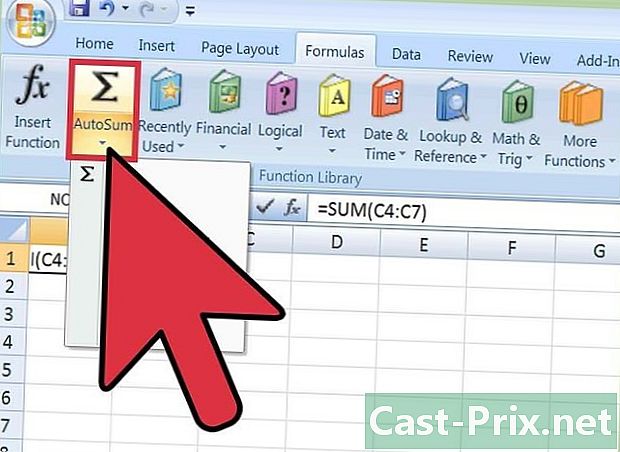
İçerik
- aşamaları
- Yöntem 1 SUM işlevini kullanın.
- Yöntem 2 Artı işaretini kullanın (+)
- Yöntem 3 SUM.SI işlevini kullanın.
- Yöntem 4 SUMSS.SI.FUNCTION kullanarak
Microsoft Excel, bir elektronik tabloya girilen verileri işlemek için kullanabileceğiniz birkaç matematiksel formülü tanır. Birkaç veya birden fazla veri kümesi kullanıyor olsanız da, Sum formülü Excel işlevlerinin mantığını tanımanın en iyi yoludur. Hücreler arasında basit bir ekleme için en yaygın işlev, parantezler arasında hedef hücre aralığıyla "= SUM ()" işlevidir. Ancak, bu hesaplamayı yazılımda yapmanın başka yolları da vardır.
aşamaları
Yöntem 1 SUM işlevini kullanın.
-
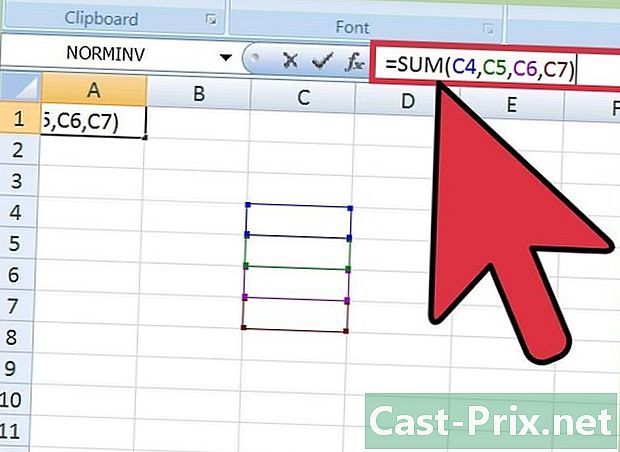
2 veya daha fazla hücre ekleyin. Eşittir işareti (=), SUM işlevi ve parantez içine eklemek istediğiniz sayıları () yazın. Örneğin, = SUM (eklemek istediğiniz sayılar) veya = TOPLAM (C4, C5, C6, C7). Bu formül, tüm sayıları ve parantez içindeki tüm hücreleri ekleyecektir. -

Bir hücre aralığı ekleyin. İki nokta üst üste (:) ile ayrılmış bir başlangıç ve bitiş hücresi belirlerseniz, elektronik tablonun büyük bölümlerini faturanıza ekleyebilirsiniz. Örneğin: = TOPLAM (C4-C7) Excel'e C4 değerini, C7 değerini ve aradaki her şeyi eklemesini söyler.- "C4: C7" yazmanız gerekmez. C4 hücresini tıklayabilir ve fareyi sürükleyerek C7'ye kadar tüm hücreleri seçebilir ve otomatik olarak formül değerlerini girebilirsiniz. Sonunda parantez ekleyin ve o kadar. Çok sayıda sütunlu sütunlarda, bu yöntemi kullanmak, her bir hücreyi tek tek tıklatmaktan daha hızlıdır.
-

AutoSum seçeneğini kullanın. Excel 2007 veya üstünü kullanıyorsanız, bu aralıkları otomatik olarak istediğiniz aralığa yakın bir hücreyi seçip tuşuna basarak yapabilirsiniz. Otomatik toplam.- Bu seçenek, bitişik hücre aralıklarıyla sınırlıdır; bu, hesaplamalarınızdaki hücreleri atlamak istediğinizde düzgün çalışmaz anlamına gelir.
-

Verileri kopyalayıp diğer hücrelere yapıştırın. İşlevli hücre hem toplama hem de işlev içerdiğinden, kopyalanacak bilgileri seçmelisiniz.- Bir hücreyi kopyala (Düzenle> Kopyala) daha sonra başka bir hücre seçin ve Baskı> Özel Yapıştır. Burada hücrenin değerini (toplamın sonucu) veya formülü hedef hücreye yapıştırmayı seçebilirsiniz.
-
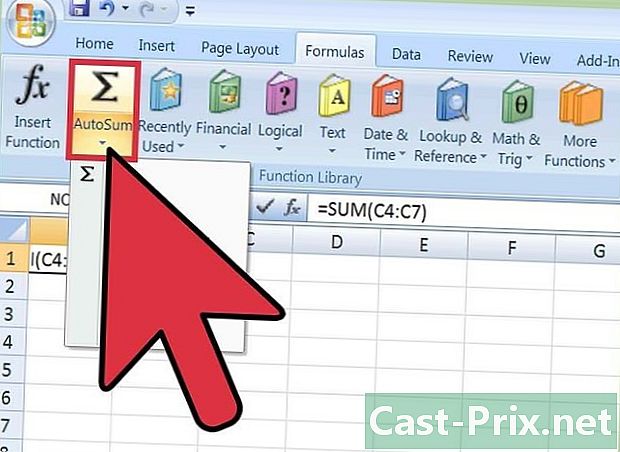
Diğer fonksiyonlarda sonucunuza bakın. Toplam hücrenizin değeri e-tablonuzun diğer işlevlerinde çağrılabilir. Bu bilgileri tekrar eklemek veya önceki işlevinizin değerini yazmak yerine, sonucu otomatik olarak kullanmak için diğer hesaplamalarda hücreye başvurabilirsiniz.- Örneğin, tüm C sütununu eklerseniz ve sonucu D sütununun toplamıyla eklemek isterseniz, ekleme formülünüzde C sütununun yerine C sütununun toplamını içeren hücreye başvurabilirsiniz. hesaplamayı tam olarak yazın.
Yöntem 2 Artı işaretini kullanın (+)
-
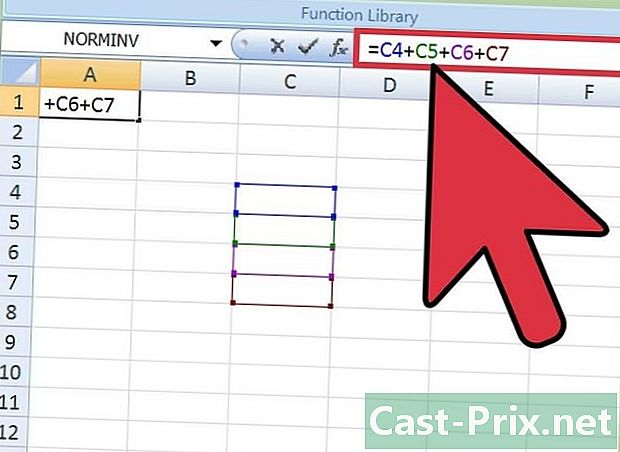
Formülü bir sayfanın hücresine girin. Bir hücre seçin, eşittir işaretini (=) yazın, eklemek istediğiniz ilk numaraya tıklayın, artı işaretini (+) yazın, eklemek istediğiniz ikinci numaraya tıklayın ve benzeri. Başka bir numaraya her tıkladığınızda, Excel sizin için hücre referansını ekleyecektir (örn. C4). Son formülün şöyle bir şey vermeli: = C4 + C5 + C6 + C7.- Hangi hücreleri hesaplamak istediğinizi biliyorsanız, ayrı ayrı seçmek yerine bunları bir defada yazabilirsiniz.
- Excel fonksiyonları, sayı ve hücre değerleri ilişkisini tanır. Örneğin, 5000 + C5 + 25.2 + B7 ekleyebilirsiniz.
-
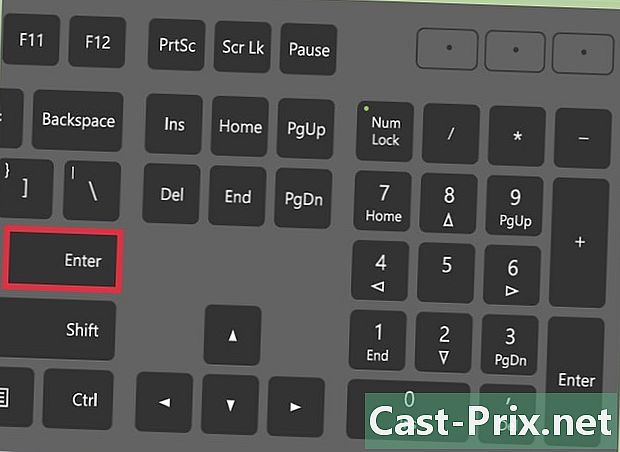
Enter tuşuna basın. Excel sizin için numaraları otomatik olarak ekleyecektir.
Yöntem 3 SUM.SI işlevini kullanın.
-
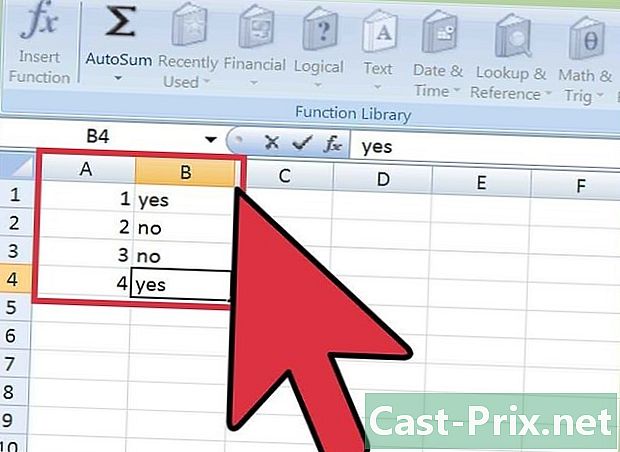
Bir SUM.SI işlevi için verilerinizi yapılandırın. SUM.SI sayısal olmayan verileri yorumlayabildiğinden, elektronik tablonuzdaki bilgilerin SUM veya hesaplama işlevinden basit bir + ile biraz farklı şekilde yapılandırılması gerekir. Sayısal değerlere sahip bir sütun ve "evet" veya "hayır" gibi koşullu bir değere sahip bir sütun oluşturun. Örneğin, değerleri 1-4 arasında değişen 4 satırlı bir sütun ve her seferinde "evet" veya "hayır" olan ikinci bir sütun. -
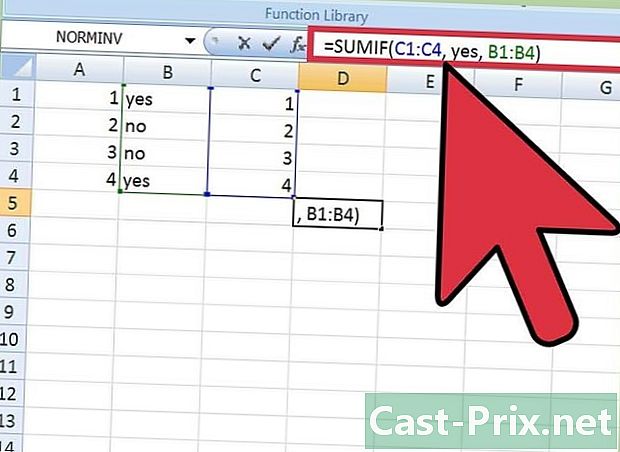
Fonksiyonu bir hücreye girin. Bir hücre seçin ve girin = SOMME.SI sonra koşulları parantez içine alın. Her şeyden önce, bir aralık, sonra bir kriter ve ardından eklemek için ikinci bir aralık girmelisiniz. Bu durumda, kriter evet / hayır koşulu olacaktır, aralık bu kriterleri içeren hücreler ve toplam aralık hedef değerler olacaktır. Örneğin: = SUM (C1: C4, evet, B1: B4), evet / hayır koşulunu içeren C sütununun, C sütununda "evet" yazan B sütununda tüm değerleri toplayacağı anlamına gelir.- Hücre aralığı elektronik tablo verilerine bağlı olarak değişecektir.
Yöntem 4 SUMSS.SI.FUNCTION kullanarak
-
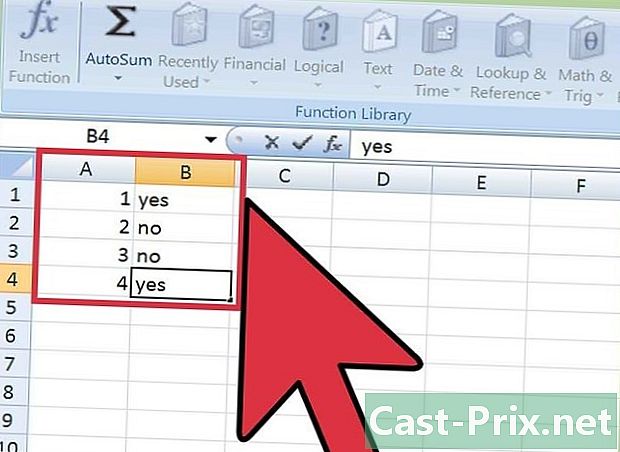
E-tablonuzdaki verileri yapılandırın. Yapılandırma, SUM.SI işlevininkine çok benzer, ancak birkaç farklı ölçütü destekleyebilir. Sayısal değerlere sahip bir sütun, koşullu değere sahip ikinci bir sütun (örneğin, evet / hayır) ve başka koşullu değere sahip üçüncü bir sütun (örneğin, tarih) oluşturun. -
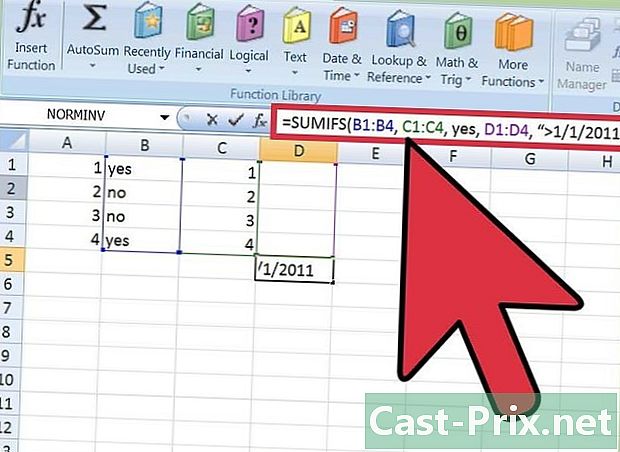
İşlevinizi girin SUM SI. Bir hücre seçin ve girin = SOMME.SI.ENS. Parantezler arasına, range_sum, range_criteria ve hedef ölçütü girin. SOMME.SI.ENS ile sum_map ilk değer olduğunu unutmayın. Örneğin, = SOMME.SI.ENS (B1: B4, C1: C4, evet, D1: D4, "> 1/1/2011"), C sütununun toplam koşulu yerine getirdiği sürece B sütununun toplamını hesaplar " yes "ve D sütunu 1/1/2011 tarihinden sonra bir tarih gösterir ("> "ve" <"," dan büyük "ve" dan küçük "anlamına gelen sembollerdir).- Aralıkların farklı olabileceğini ve bu durumun çok fazla veri içeren elektronik tablolar için yararlı olabileceğini unutmayın.
- Basit matematiksel hesaplamalar için karmaşık fonksiyonları kullanmak için hiçbir sebep yoktur. Aynı şekilde, daha karmaşık bir fonksiyon hayatı kolaylaştırabildiğinde basit fonksiyonlar kullanmak için hiçbir sebep yoktur. Her zaman basitliği seçin.
- Bu formüller Google E-Tablolar gibi diğer e-tablolarda da kullanılabilir.

